Bạn đã bao giờ mất hàng giờ để tạo một bảng tính Excel hoàn hảo, nhưng khi in ra lại thấy nó bị thu nhỏ đến mức không thể đọc được các con số? Đừng lo lắng, việc File Excel bị thu nhỏ khi in rất dễ gặp phải nếu như bạn không thao tác đúng cách. Trong bài viết này, hãy cùng Phong Vũ tìm hiểu nguyên nhân và cách khắc phục tình trạng file Excel bị thu nhỏ khi in một cách đơn giản và dễ dàng nhé!
- Tổng hợp 6 cách đánh số thứ tự trong Excel tự động dễ dàng và chính xác
- Các phím tắt trong excel bạn đã biết ?
- Các phần mềm cần thiết cho sinh viên nên có trong laptop giúp học tập hiệu quả

Nguyên nhân Excel bị thu nhỏ khi in
File Excel bị thu nhỏ khi in là một vấn đề thường gặp, đặc biệt khi người dùng không chú ý đến các thiết lập in ấn. Nguyên nhân có thể đến từ nhiều yếu tố khác nhau, từ cài đặt trang tính cho đến cách Excel tự động điều chỉnh để vừa với trang giấy. Hãy cùng Phong Vũ tham khảo những nguyên nhân chính có thể khiến File Excel bị thu nhỏ khi in dưới đây nhé.
Thiết lập “Fit to Page” (Vừa với trang giấy)
Một trong những nguyên nhân phổ biến nhất khiến File Excel bị thu nhỏ khi in là do thiết lập “Fit to Page”. Tính năng này tự động thu nhỏ hoặc phóng to nội dung trang tính để vừa với kích thước của một trang giấy. Nếu bảng dữ liệu quá lớn, Excel sẽ thu nhỏ nội dung xuống để vừa với trang, làm cho các ô và văn bản trở nên nhỏ hơn và khó đọc.
Thiết lập “Scale to Fit” (Thu phóng để vừa)
Tương tự với “Fit to Page”, tính năng “Scale to Fit” cho phép người dùng điều chỉnh tỷ lệ phần trăm của trang in. Nếu tỷ lệ này được cài đặt thấp hơn 100%, Excel sẽ tự động thu nhỏ nội dung. Điều này thường xảy ra khi bạn muốn in một bảng tính lớn và thay đổi tỷ lệ để nó có thể in hết trên một trang giấy duy nhất.

Lề trang và kích thước giấy
Cài đặt lề trang cũng có thể ảnh hưởng đến kích thước của nội dung khi in, file Excel có thể bị thu nhỏ. Nếu lề quá rộng, không gian có sẵn cho nội dung bị giảm, buộc Excel phải thu nhỏ bảng tính để vừa với trang. Kích thước giấy cũng quan trọng; ví dụ, nếu bạn chọn kích thước giấy A4 nhưng bảng tính được thiết kế cho khổ giấy lớn hơn, Excel sẽ thu nhỏ nội dung để vừa với trang A4.
Khung nhìn của bảng tính
Excel có nhiều chế độ khung nhìn khác nhau, chẳng hạn như “Normal View” và “Page Layout View”. Nếu bạn đang làm việc trong “Normal View” và không kiểm tra trước khi in trong “Page Layout View”, bạn có thể không nhận ra rằng nội dung đã bị thu nhỏ do các yếu tố như lề hoặc số lượng trang giấy.
Chế độ in “Draft” hoặc “High Quality”
Một số người dùng có thể vô tình in bảng tính trong chế độ “Draft” (bản nháp), trong đó máy in có thể điều chỉnh kích thước để tối ưu hóa tốc độ in. Ngoài ra, nếu bạn chọn chế độ in “High Quality” (chất lượng cao), máy in có thể thu nhỏ nội dung để cải thiện độ phân giải và chi tiết. Ngoài ra, có thể việc file Excel bị thu nhỏ khi in cũng đến từ lỗi phần mềm hoặc các cài đặt mặc định trong Excel mà bạn không nhận ra. Đôi khi, một số add-in hoặc macro cũng có thể gây ảnh hưởng đến quá trình in.
Cách khắc phục file Excel bị thu nhỏ khi in
Chắc hẳn, với những nguyên nhân nêu trên, bạn đã hiểu vì sao file Excel bị thu nhỏ khi in, dù trên màn hình hiển thị vẫn bình thường. Bây giờ, hãy cùng Phong Vũ thao tác các bước chỉnh file Excel về kích thước ban đầu, tránh tình trạng Excel bị thu nhỏ khi in dưới đây nhé!
Bước 1: Mở file Excel trong máy, sau đó nhấn vào mục File tại giao diện chính.
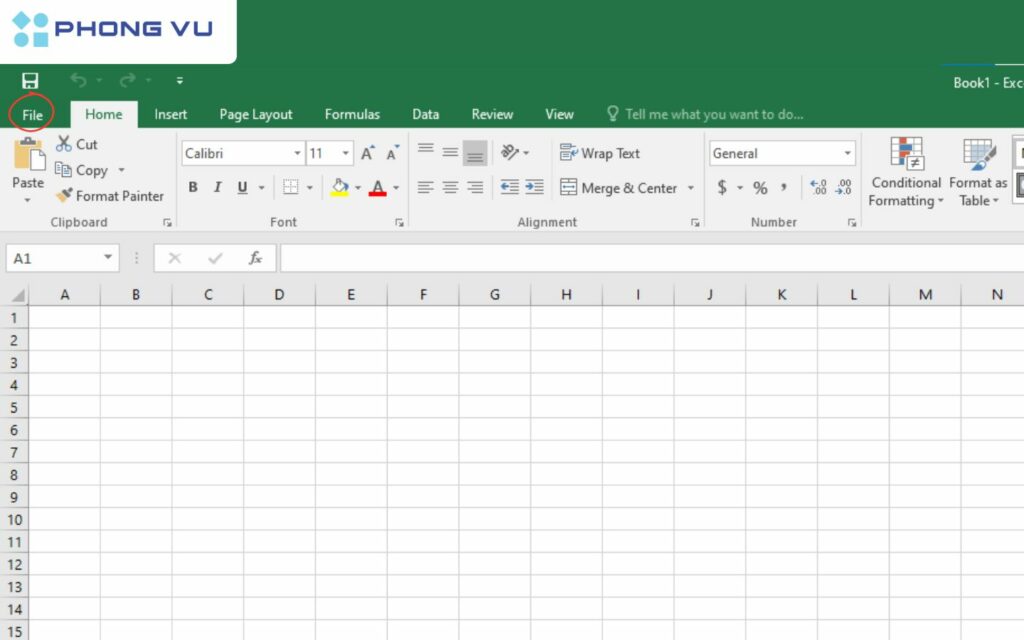
Bước 2: Ở giao diện menu File, hãy chọn Print nằm menu bên trái và kéo xuống mục dưới cùng và chọn mục Page Setup.
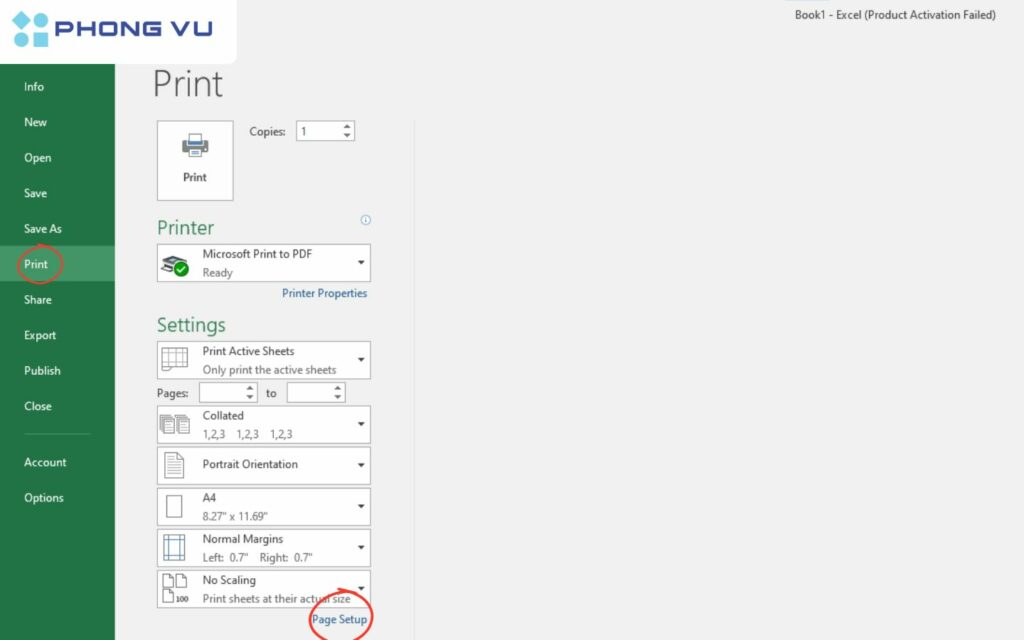
Bước 3: Lúc này, cửa sổ Page Setup sẽ xuất hiện, hãy chọn tab Page và điều chỉnh Adjust to… normal size đến 100%. Tiếp tục nhấn OK để lưu lại yêu cầu.
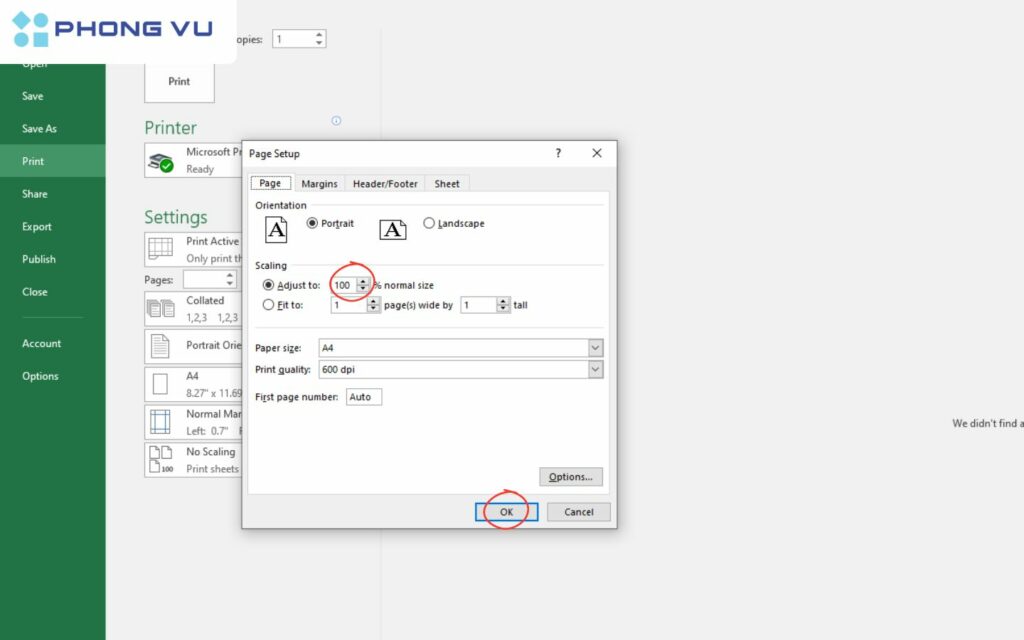
Có thể nói dù Microsoft Excel là phần mềm cho giới văn phòng phổ biến nhất hiện nay, nhưng chúng ta vẫn có thể không biết cách khắc phục những lỗi nhỏ, đơn giản như file Excel bị thu nhỏ khi in chẳng hạn. Với những thao tác đơn giản nêu trên, Phong Vũ hi vọng bạn có thể áp dụng được thành công, “chữa cháy” ngay tình trạng file Excel bị thu nhỏ khi in nhé!
Nếu bạn lo lắng hay loay hoay về cài đặt Office, tin vui cho bạn, từ ngày 03/08 – 31/10/2024, Phong Vũ tri ân quý khách hàng bộ quà tặng Microsoft Office trị giá lên đến 1.78 triệu khi mua sản phẩm laptop HP tại Phong Vũ. Với laptop HP có cấu hình CPU i7/r7/i9/r9, bạn sẽ được tặng Balo Phong Vũ cùng phần mềm Microsoft 365 Personal có hạn sử dụng 12 tháng, dành cho 1 người với 5 tài khoản/thiết bị bao gồm các phần mềm Word, Excel và PowerPoint và 1TB OneDrive để bạn tha hồ sáng tạo và làm việc mọi lúc mọi nơi đấy!







